Höfundur:
Judy Howell
Sköpunardag:
1 Júlí 2021
Uppfærsludagsetning:
1 Júlí 2024
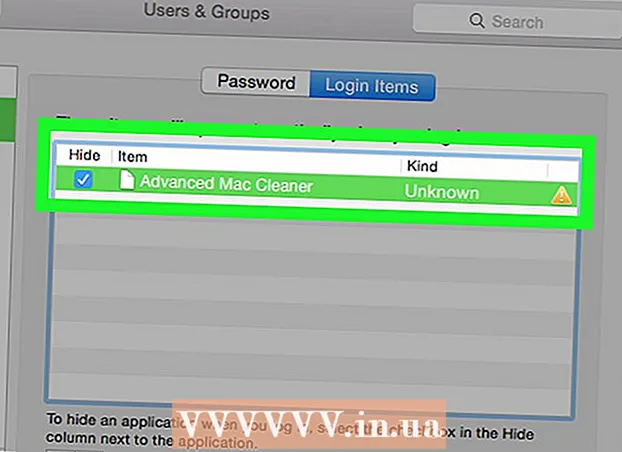
Efni.
Ef Advanced Mac Cleaner er óvart sett upp á Mac-tölvunni þinni, getur þú notað þessa handbók til að fjarlægja forritið úr tölvunni þinni.
Að stíga
 Fyrst skaltu búa til einn öryggisafrit persónuupplýsinga þinna. Ekki gleyma að vista opin skjöl. Þú getur gripið til eftirfarandi aðgerða:
Fyrst skaltu búa til einn öryggisafrit persónuupplýsinga þinna. Ekki gleyma að vista opin skjöl. Þú getur gripið til eftirfarandi aðgerða: - Flytja út bókamerki úr vafranum.
- Taktu afrit af stillingunum sem tengjast lyklakippunum.
- Vistaðu önnur skjöl sem ekki hafa verið vistuð, svo sem skrár og þess háttar.
 Farðu í Utilities möppuna í Forritamöppunni.
Farðu í Utilities möppuna í Forritamöppunni. Opna afþreyingarsýn. Leitaðu að Advanced Mac Cleaner og ýttu á litla táknið ég efst í vinstra horni Activity Monitor. Smelltu á þriðja flipann „Opnaðu skrár og höfn“. Skrifaðu niður (afritaðu og límdu) öll „Output Data“ sem tengjast áðurnefndu appi.
Opna afþreyingarsýn. Leitaðu að Advanced Mac Cleaner og ýttu á litla táknið ég efst í vinstra horni Activity Monitor. Smelltu á þriðja flipann „Opnaðu skrár og höfn“. Skrifaðu niður (afritaðu og límdu) öll „Output Data“ sem tengjast áðurnefndu appi.  Ýttu á Stop þegar þú ert búinn.
Ýttu á Stop þegar þú ert búinn. Smelltu á vinstri örflipann og leitaðu í eigin forritamöppu. Reyndu að fjarlægja Advanced Mac Cleaner með því að færa tákn appsins í ruslið.
Smelltu á vinstri örflipann og leitaðu í eigin forritamöppu. Reyndu að fjarlægja Advanced Mac Cleaner með því að færa tákn appsins í ruslið.  Vistaðu vinnu þína og endurræstu stýrikerfið.
Vistaðu vinnu þína og endurræstu stýrikerfið. Reyndu að fjarlægja Advanced Mac Cleaner skrárnar af Mac. Þetta krefst þess venjulega að þú farir í bókasafnsmöppuna og eyðir handvirkt öllum þjónustuskrám sem þar eru eftir.
Reyndu að fjarlægja Advanced Mac Cleaner skrárnar af Mac. Þetta krefst þess venjulega að þú farir í bókasafnsmöppuna og eyðir handvirkt öllum þjónustuskrám sem þar eru eftir.  Fjarlægðu öll dæmi um „Advanced Mac Cleaner“ sem er enn í gangi á Mac-tölvunni þinni úr „Listi yfir hluti“. Til að gera þetta, farðu í gegnum eftirfarandi skref:
Fjarlægðu öll dæmi um „Advanced Mac Cleaner“ sem er enn í gangi á Mac-tölvunni þinni úr „Listi yfir hluti“. Til að gera þetta, farðu í gegnum eftirfarandi skref: - Opnaðu kerfisstillingar, sem þú ættir að sjá í bryggjunni, neðst á skjánum.
- Ýttu á færsluna „Notendur og hópar“.
- Þegar „Notendur og hópar“ eru opnaðir smellirðu á áðurnefndan „Lista yfir hluti“ flipann.
- Veldu „Advanced Mac Cleaner“ úr stígvélalistanum og ýttu á táknið fyrir mínusmerki.
- Nú ertu búinn.
Ábendingar
- Það er líka góð hugmynd að forðast að hlaða niður hugsanlegu óæskilegu forriti (hugsanlega óæskilegt forrit, einnig kallað PUP eða PUA). Besta leiðin til að forðast vandamálið með foistware fyrst og fremst er að koma í veg fyrir það.
- Til að halda slíkum „ruslbúnaði“ í skefjum er best að lesa skilaboðin á skjánum vandlega og slökkva á verkefnum sem þú þekkir ekki. Þetta er mjög mikilvægt, jafnvel þó að þú sért á Mac. Þessi ábending er einföld en hún er áhrifarík til að halda tölvunni þinni eins hreinni og mögulegt er.
- Fyrrgreint hugtak er valfrjálst / sértækt tölvuforrit sem er óæskilegt / ónotað / ótengt þrátt fyrir möguleikann á að óreyndir notendur hafi gefið leyfi til að hlaða niður eða setja það upp.
Viðvaranir
- Óreyndum notendum er ráðlagt að breyta ekki eða eyða innihaldi bókasafnsmöppunnar.



